Intramed web
Intramed web is de volgende stap op weg naar betere zorg, voor jou én voor je patiënten! Door nauwe samenwerking met therapeuten groeit onze web-based softwareoplossing uit tot het best denkbare hulpmiddel voor jouw dagelijkse praktijkvoering.
Lees hier wat de vernieuwde software voor jou betekent, ontdek antwoorden op veelgestelde vragen, en krijg inzicht in de volgende stappen in de ontwikkeling van ons web-based product!
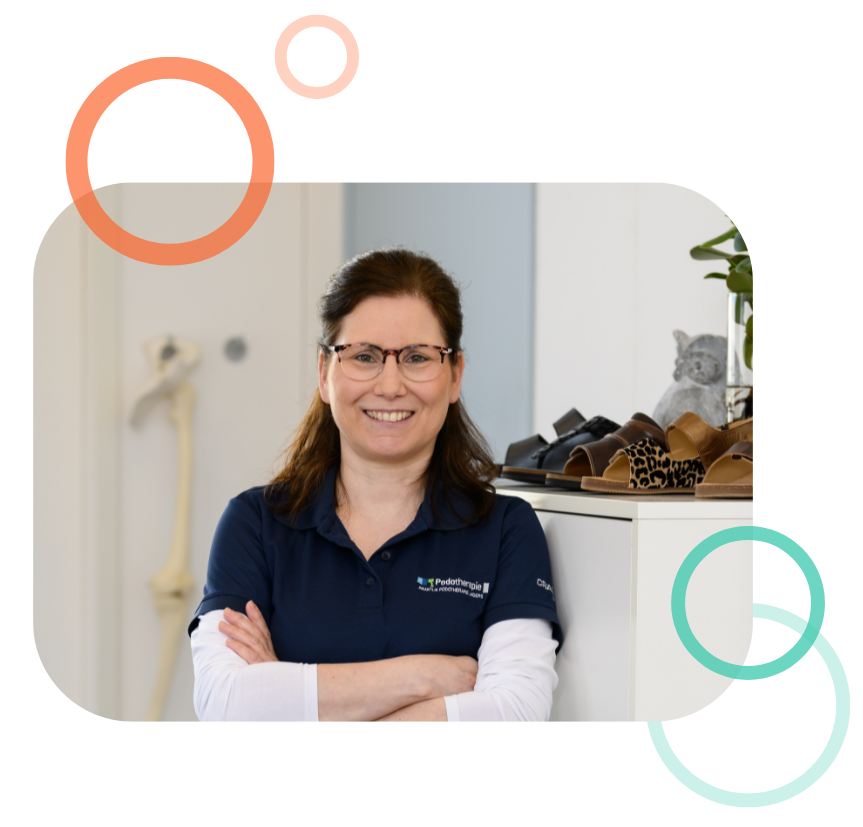
Is Intramed web nieuw voor je? Begin hier!
Dit hebben we al gedaan
Quick guide
Basis informatie
Inloggen op de omgeving
Je logt op Intramed web in met je gebruikersnaam en wachtwoord én beveiligingscode die je gebruikt in te loggen in je huidige omgeving van Intramed Online. Belangrijk is dat binnen deze omgeving Tweefactorauthenticatie (2FA) is ingeschakeld.
Verplichte velden
De verplichte velden zijn voorzien van een oranje kenmerk zodat je makkelijk ziet welke velden je moet invullen.

Sneltoetsen
Binnen Intramed web maken we geen gebruik meer van speciale sneltoetsen zoals in de huidige versie van Intramed. Je kunt nu eenvoudig de reguliere sneltoetsen gebruiken van Windows én MacOS tijdens het werken in Intramed web. Denk hierbij aan een afspraak kopiëren (Ctrl + C/Command + C) en deze hierna in de agenda plakken (Ctrl + V/Command + V).
Agenda beheer
Afspraak of vervolgafspraak maken
Bij het maken van een afspraak is het belangrijk dat je de juiste patiënt en het juiste behandeltraject selecteert. Zoek eerst de patiënt op via de zoekbalk door de achternaam of geboortedatum in te typen. Klik op de patiënt en je komt in een overzichtsscherm waar de behandeltrajecten staan. Klik op het kalender icoon aan de rechterzijde van een behandeltraject om voor dit traject een afspraak in te plannen. Je gaat nu terug naar de agenda en zodra je op een tijdstop klikt kan je de verdere afspraakdetails invullen. De patiënt en trajectgegevens zijn nu automatisch overgenomen.
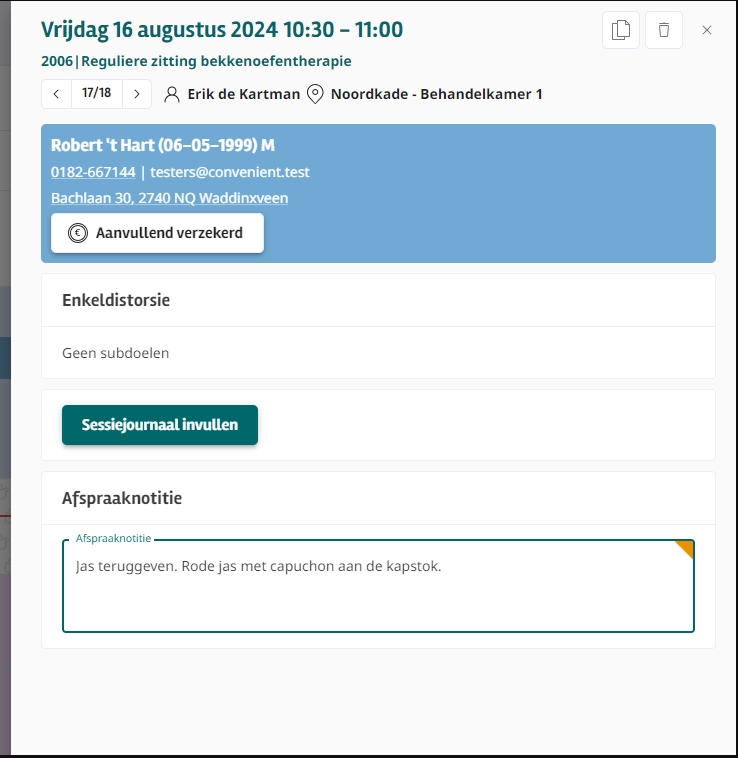 Afspraakdetails
Afspraakdetails
Door op een afspraak te dubbelklikken, opent rechts het paneel met de afspraakdetails. Dit geldt niet voor notities en handelingen die gemaakt zijn in het huidige Intramed.
Sessiejournaal
Je kunt vanuit de afspraakdetails snel naar het invullen van het sessiejournaal. Ook kun je gemakkelijk naar de volgende of vorige afspraak bladeren via de vorige en volgende knop bovenaan de afspraakdetails. Op je mobiel zijn deze knoppen niet zichtbaar, daar kun je swipen.
Afspraak wijzigen
Via rechtermuisknop kan je een afspraak wijzigen door de ‘Wijzigen’ optie te kiezen. Het is ook mogelijk om een afspraak te wijzigen door vanuit de afspraakdetails op de ‘wijzig-knop’ te klikken.
Afspraak verplaatsen
Door met rechtermuisklik op een afspraak te klikken heb je de mogelijkheid deze te verplaatsen. Wanneer je de optie “Knippen” kiest wordt de afspraak geknipt en tijdelijk doorzichtig weergegeven tot je deze geplakt hebt middels rechtermuisknop op een andere plaats of in dezelfde of een andere agenda.
Afspraak verwijderen
Je kan een afspraak verwijderen door de rechtermuisknop te kiezen voor ‘verwijderen’ of de afspraakdetails te openen en rechtsboven op het prullenbak icoontje te klikken.
Agenda’s van meerdere medewerkers naast elkaar
Je kunt gemakkelijk de agenda’s van een andere medewerker of meerdere medewerkers openen om op zoek te gaan naar een beschikbare plek. Hiervoor open je met de “collega’s-knop” linksboven de agenda een lijstje met alle medewerkers binnen jouw organisatie. Je kunt een andere medewerker aanklikken om diens agenda te openen. Je kunt je eigen agenda eventueel ook uit zetten op deze manier. Op je mobiel is het mogelijk om de agenda van een collega te openen in plaats van de eigen agenda, zodat je ook onderweg in een andere agenda kunt kijken of plannen.
Afspraaknotities, reserveringen en taken
Afspraaknotities
Je kunt een notitie bij een afspraak maken. Dit kan tijdens het maken van de afspraak of in de afspraakdetails. In de agenda kun je zien welke afspraken een afspraaknotitie hebben aan de oranje indicatie. Dit kun je goed gebruiken voor notities die te maken hebben met die afspraak. Je hoeft er dan geen notitie naast te zetten die ook weer ruimte in beslag neemt.
Het is mogelijk om tijd in de agenda te reserveren voor verschillende doeleinden. Je kunt een reservering aanmaken door een tijd te selecteren met je muis en met de linkermuisknop op de optie “Reserveren” te klikken. Het ‘Reserveren-scherm’ opent dan aan de rechter zijkant net zoals het ‘Inplannen scherm’ dat doet. Op een mobiel apparaat kun je tijd reserveren met een long press (lang ingedrukt).
Taken
Voor zaken die je niet wilt vergeten maar die niet gekoppeld zijn aan een specifiek moment in tijd hebben we een takenlijst naast de agenda gecreëerd.
Jouw openstaande taken
Een taak bestaat uit een titel, eventueel een omschrijving en een deadline. Hiermee wordt de datum bedoeld waarop je de taak wilt uitgevoerd zou willen hebben. De takenlijst groepeert taken met dezelfde deadline en deze secties zijn in en uit te klappen. Je ziet die deadline terug in het kopje van die sectie. Taken die als eerste uitgevoerd moeten worden staan bovenaan in de lijst. Taken met een latere deadline staan lager op de lijst.
Een nieuwe taak aanmaken
Om een nieuwe taak aan te maken klik je op de “+Taak-knop” binnen een sectie. Door op deze knop te klikken opent het paneel waarmee een nieuwe taak aan te maken is op eenzelfde manier als het paneel waarmee een nieuwe afspraak aangemaakt kan worden.
De taak die je aanmaakt krijgt automatisch de deadline van de sectie waarin je de taak wilde toevoegen. Wanneer je (nog) geen openstaande taak hebt kun je altijd een taak toevoegen voor de huidige dag. De deadline kan je vervolgens bij het aanmaken aanpassen naar de gewenste datum. De taak komt na aanmaken automatisch op jouw takenlijst. Een taak moet altijd een titel en een deadline hebben. Een omschrijving is optioneel.
Taken voor anderen aanmaken
In Intramed Web kun je een taak voor een andere medewerker aanmaken. Ook kunnen andere medewerkers taken op jouw takenlijst zetten. Je kunt bij een taak aangeven of alle medewerkers de taak moeten uitvoeren of maar één van de geselecteerde medewerkers. De taken die jij moet uitvoeren, vind je bij ‘Eigen taken’ en taken die je hebt gemaakt voor anderen, maar die jij niet zelf hoeft uit te voeren, vind je bij ‘Voor anderen’. Je kunt alleen je eigen taken afronden. Bij een taak voor meerdere medewerkers kun je zien wie de taak al heeft afgerond.
Taken afronden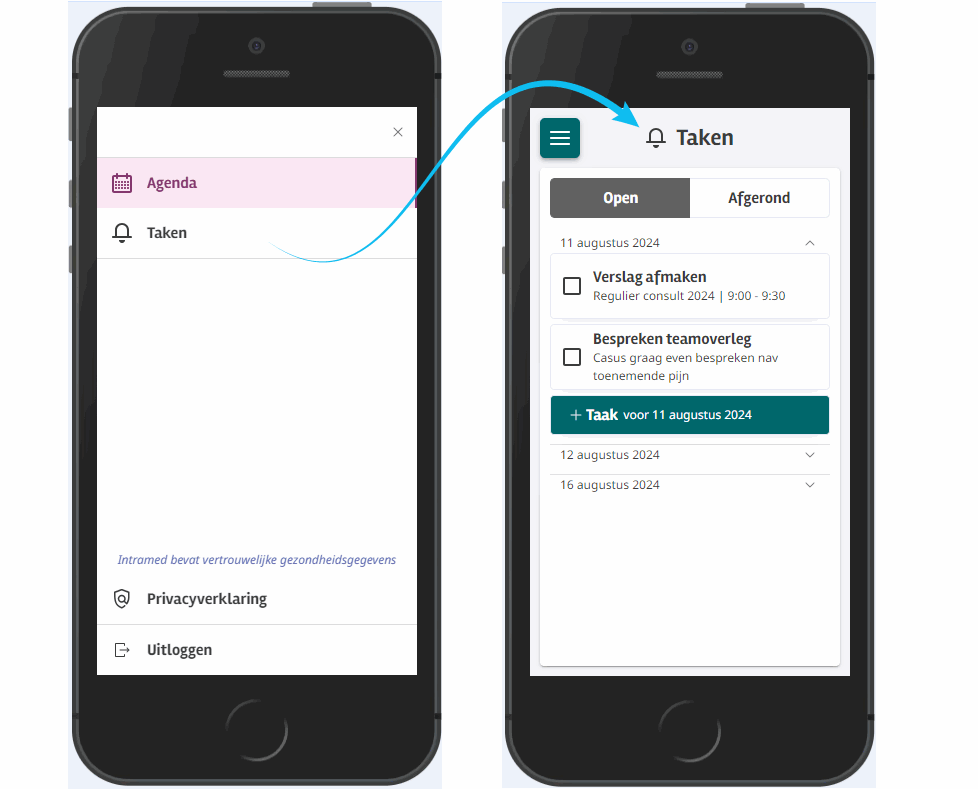
Je kunt een taak afronden door op het open ‘vink-vakje’ te klikken dat voor de taak staat. De taak verdwijnt dan uit het overzicht van openstaande taken en is vervolgens terug te vinden bij de lijst met afgeronde taken.
De takenlijst op een mobiele telefoon of tablet
Bij schermen die minder breed zijn kun je de takenlijst terugvinden onder een ander menu item. Naast de Agenda zie je in het menu dan de optie “Taken” waarmee naar de takenlijst te navigeren is.
Afspraaknotitie
Je kunt een afspraaknotitie bij een afspraak maken. Dit kan tijdens het maken van de afspraak of in de afspraakdetails. In de agenda kun je zien welke afspraken een afspraaknotitie hebben aan de oranje indicatie.
Starten met Intramed web
Link omgeving
Wanneer je als gebruiker wilt starten met het gebruik van Intramed web, heb je Intramed Online of Intramed Compleet nodig. Als de praktijk het Intramed Online of Intramed Compleet pakket heeft, is er een unieke omgevingslink aangemaakt die je kunt gebruiken om in te loggen.
Deze link is per e-mail verstuurd naar de praktijkhouder toen we de praktijk hebben aangesloten op Intramed web. Daarnaast kun je de link ook vinden in Mijn Intramed onder het kopje “Mijn omgeving” en vervolgens “Intramed web omgeving”.
Intramed web start icoon op je startscherm plaatsen
Intramed web is volledig webbased, wat betekent dat je het ook kunt gebruiken op je mobiele telefoon. Om snel en makkelijk toegang te hebben tot je Intramed web omgeving, kun je de website toevoegen aan je startscherm van je telefoon.
iPhone of iPad
- Open Safari op je iPhone en navigeer naar de omgeving van Intramed web
- Tik op het deelpictogram (een vierkant met een pijl omhoog) onderaan of bovenaan je scherm.
- Scroll naar beneden en zoek de optie “Voeg toe aan startscherm”, tik hierop.
- Je kunt de naam aanpassen als je dat wilt. Dit is de naam die onder het pictogram op je startscherm zal verschijnen. Dit is handig wanneer je op meerdere administraties van Intramed inlogt.
- Tik op “Voeg toe” (Add) in de rechterbovenhoek van het scherm. De website wordt nu toegevoegd aan je startscherm als een pictogram, net als een app.
Android of Tablet
- Open Google Chrome op je apparaat en navigeer naar de omgeving van Intramed web.
- Tik rechtsboven op een pictogram met drie stipjes
- Scroll naar beneden en tik op ‘Toevoegen aan startscherm’, tik hierop.
- Je kunt de naam aanpassen als je dat wilt. Dit is de naam die onder het pictogram op je startscherm zal verschijnen. Dit is handig wanneer je op meerdere administraties van Intramed inlogt.
- Tik op “Toevoegen”, de website wordt nu toegevoegd aan je startscherm als een pictogram, net als een app.
Tip: Bekijk de instructie hiernaast hoe je dit kan doen!
Veel gestelde vragen
Algemeen
Gebruik je Intramed web online in een browser?
Ja, Intramed web kan alleen in een browser worden gebruikt, ongeacht het apparaat. Intramed Web is beschikbaar op computers, tablets en smartphones, ongeacht het merk.
Ik werk nu op een eigen server. Kan ik straks ook met Intramed web werken?
Als je op een eigen server werkt óf wanneer je niet het Intramed Online of Intramed Compleet pakket hebt is het straks niet mogelijk om gebruik te maken van Intramed web.
Wil je hier toch gebruik van maken? Dan is het mogelijk om over te stappen naar Intramed Compleet. Neem dan contact op met info@intramed.nl, dan helpen we je graag verder!
De eerste releases bevatten nog niet alle functionaliteiten. Hoe kunnen we dan toch met Intramed werken?
In de beginfase van Intramed web zijn alleen de functionaliteiten van Intramed Mobiel en wat extra functionaliteiten beschikbaar.
Dit wil zeggen dat je de ontwikkelde onderdelen in Intramed Web al wel gewoon probleemloos kunt uitvoeren, maar alle andere zaken nog in het huidige Intramed moet doen. Het is uiteraard de bedoeling dat je uiteindelijk volledig met Intramed Web kunt werken.
Krijgen we een training of begeleiding als we overgaan naar Intramed web?
Klanten die in de eerste fases meedoen, krijgen persoonlijke begeleiding. Maar hoe meer klanten Intramed Web krijgen, hoe lastiger dat wordt. Dus dan zullen we andere mogelijkheden bieden, zoals webinars, een quick guide en/of cursussen.
Daarnaast zitten medewerkers op ons Service Centrum klaar om je te helpen als je er toch niet uitkomt. Maar de essentie van Intramed Web is dat het gebruikersgemak groot is. Dus werken met Intramed web gebruiken zal echt een fluitje van een cent zijn!
Hoe kan ik zien of mijn online omgeving al klaar is voor Intramed web?
Werk je met Intramed Online of Intramed Compleet? Dan ben je al aangesloten op de omgeving die nodig is voor Intramed web. Belangrijk is dat je in de praktijk met Tweefactorauthenticatie (2FA) werkt om in te kunnen loggen op Intramed web.
Werk je met Intramed Compleet en heb je 2FA ingesteld? Dan ben je klaar om te gaan en krijg je van ons in Q4 van 2024 een bericht. Werk je nog niet met Intramed Compleet? Neem dan contact op met info@intramed.nl, dan helpen we je graag verder!
Wat gebeurt er met mijn gegevens uit het huidige Intramed?
Intramed web en de huidige online omgevingen zijn aan elkaar gekoppeld. Daardoor kan je werken in beide omgevingen en worden de gegevens die je in Intramed gebruikt opgeslagen in dezelfde administratie.
Tot wanneer kan ik gebruik blijven maken van Intramed Mobiel?
Intramed web biedt alle functionaliteiten van Intramed Mobiel, en meer. We willen echter eerst zeker weten dat onze gebruikers tevreden zijn met Intramed web. Daarna zullen we gefaseerd Intramed Mobiel uitschakelen. Dit staat voorlopig nog niet gepland, maar zodra het zover is, zullen we je op tijd informeren.
Wanneer kan ik starten met Intramed web?
Wanneer je het Intramed Online of Intramed Compleet pakket hebt kun je voor het einde van 2024 starten met Intramed web. Wel hangt af van diverse zaken, zoals je pakket/ online omgeving en of je 2FA geactiveerd hebt in de systeemgegevens.
Worden alle functionaliteiten uit het huidige Intramed overgenomen naar Intramed web en wanneer zijn deze dan beschikbaar?
We streven ernaar om met Intramed web slimmere keuzes te maken zodat het pakket minder complex wordt, maar haar gebruikers net zo goed, of beter ondersteunt. Intramed web zal in eerste instantie een aanvulling zijn op het bestaande pakket. Om die reden willen we Intramed web iedere 6 weken aanvullen met functionaliteiten die in het huidige pakket worden gemist of echt bijdragen aan het verlichten van de administratieve last of tijd die dit kost.
Op termijn zullen steeds meer gebruikersbehoeften ondersteund worden in Intramed web. Dat hoeft niet te betekenen dat alle functionaliteiten ook een plekje krijgen in Intramed web. Ons uiteindelijke doel is dat iedere gebruiker zijn doelen zo gemakkelijk en snel mogelijk moet kunnen bereiken in Intramed web en we hopen dat het reduceren van de hoeveelheid functionaliteiten hier juist aan bij kan dragen.
Is Intramed web voor alle beroepsgroepen?
Intramed web zal vanaf Q4 van 2024 beschikbaar voor alle Intramed Online of Intramed Compleet klanten. We zijn begonnen met de ontwikkeling van Intramed web, met de functionaliteiten van Intramed Mobiel. Hier kun je als gebruiker van elke beroepsgroep gebruik van maken.
Hoe weten jullie zeker dat Intramed web aansluit op de klantwensen?
Intramed web is intuïtief, modern, gebruiksvriendelijk en sluit aan op de klantwensen. Om dit te bereiken is het ontwikkelproces compleet ingericht rondom de gebruiker. Naast hulp en expertise van externe partijen worden klanten gedurende de hele ontwikkeling nauw betrokken bij dit proces.
Dit doen we door middel van onderzoek, usertesten, brainstormsessies en online testen. Continu meten we het gebruiksgemak van wat we hebben bedacht. En wat we bedenken komt mede vanuit sessies met gebruikers.
Waarom gaat alles in fases en stapjes?
Intramed web zal gefaseerd aangeboden worden. Met die fasering zorgen we ervoor dat we software leveren die werkt en aansluit bij de klant. In het begin start een klein aantal geselecteerde klanten met een beperkt aantal functionaliteiten.
In deze fases hebben wij nauw contact met de klant zodat we gecontroleerd en snel feedback kunnen ophalen en de functionaliteiten verder kunnen optimaliseren. De stapjes die we maken worden steeds groter, in Q4 van 2024 hebben alle Intramed Online of Intramed Compleet klanten toegang tot de béta versie van Intramed web.
Bij het gebruik
Kan ik ook een nieuwe behandelepisode aanmaken?
Op dit moment kun je nog geen nieuwe behandelepisode aanmaken. Voor het aanmaken van een nieuwe behandelepisode kun je de huidige versie van Intramed gebruiken.
Ik heb een afspraak per ongeluk verwijderd, kan ik deze weer terug plaatsen in de agenda?
Nee, je kunt het verwijderen van een afspraak niet ongedaan maken. Je zult de afspraak dan opnieuw moeten inplannen.
Waarom kan ik hoofddoel niet aanpassen of invullen bij sessiejournaal?
Omdat je in Intramed web nog niet de volledige verslaglegging kunt doen, maar alleen het sessiejournaal kunt invullen, is het op dit moment niet mogelijk. Het hoofddoel van het behandelplan kun je momenteel alleen invullen of aanpassen via de verslaglegging in de huidige versie van Intramed.
Kan ik ook de agenda van mijn collega's inzien?
Ja, via het icoontje linksboven in de agenda kun je selecteren van welke collega’s je de agenda zou willen inzien. Op je mobiel kan dit ook alleen dien je dan je mobiel horizontaal te houden.
Hoe kan ik een nieuwe patient toevoegen?
Het is nu nog niet mogelijk om een nieuwe patiënt aan te maken. Wanneer je de patiënt in het huidige pakket aanmaakt, is deze wel direct beschikbaar in Intramed web.
Ik heb wel alle gegevens voor een afspraak ingevuld, maar het lukt niet om de afspraak in te plannen?
Je kunt de afspraak pas inplannen wanneer alle verplichte gegevens zijn ingevuld. Deze verplichte velden herken je aan het oranje kenmerk aan de linkerkant. Hiernaast geeft Intramed web aan welke velden nog ingevuld of aangepast dienen te worden.
Waarvoor zijn sommige velden oranje?
Verplichte velden zijn voorzien van een oranje kenmerk, zodat je gemakkelijk kunt zien welke velden je minimaal moet invullen om een actie in Intramed web uit te voeren.
Waarom zie ik geen tekst in de gekleurde roosterblokken in mijn agenda?
De locatie of tekst van een roosterblok wordt nu nog niet getoond. Dit zal in een volgende versie wel beschikbaar komen.
Het lukt me niet om een nieuwe afspraak in te plannen.
Om een nieuwe afspraak te maken dubbel klik je op een beschikbare plaats in de agenda. Dit werkt ook zo wanneer je Intramed web op een mobiele telefoon of tablet gebruikt.
Waarom kan ik sommige blokjes in mijn agenda niet open klikken?
Alleen definitieve behandelingen kunnen worden geraadpleegd door erop te klikken. Er verschijnt dan een paneel met details van die behandeling en de patiënt. Voor voorlopige afspraken, notities of handelingen geldt dit niet.
Release notes, nieuws en meer!
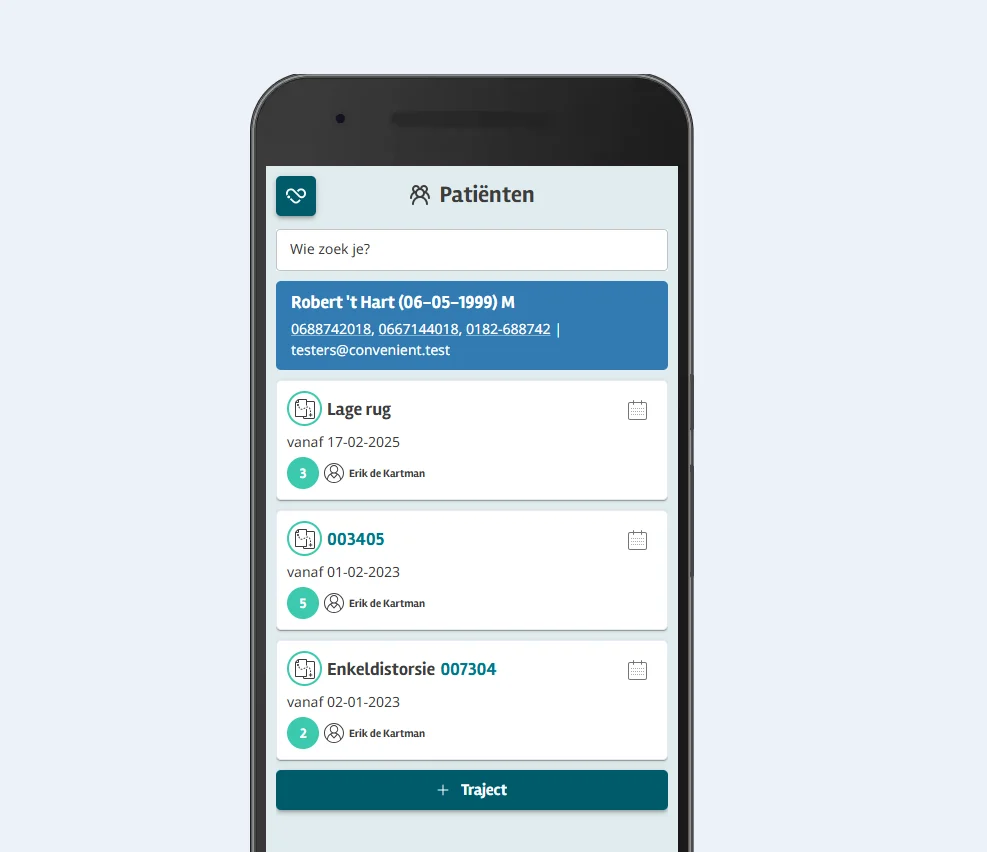
Intramed web – Release notes versie 10.2
Met de 10.2 release kun je trajecten aanmaken en direct vanuit de trajecten een afspraak inplannen.

De meest gestelde vragen over Intramed web
Vanaf vandaag is Intramed web beschikbaar! In dit bericht vind je een handig overzicht van de meest gestelde vragen die gesteld zijn aan ons Service

Intramed web: dit kun je verwachten
Intramed web: Dit kun je verwachten Intramed 10.0 staat voor de deur! Vanaf volgende week sluiten we alle gebruikers met Intramed Compleet en Intramed Online
Denk mee over groepsbehandelingen in de agenda
Bij de ontwikkeling van Intramed web zijn we aan het bekijken hoe we groepsafspraken een goede, overzichtelijke plek in de agenda kunnen geven. Ook willen we graag weten welke functionaliteiten je nog meer belangrijk vindt rondom groepsbehandelingen. Vul onze korte vragenlijst in, zodat we een beter inzicht krijgen in jouw wensen!
